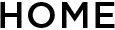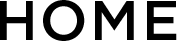セミナー視聴方法について [YouTubeによる視聴]
New Education Expo 2022オンデマンドは、2022年6月に実施されたNew Education Expo 2022におけるセミナーを会場で収録し、その一部を配信するものです。
セミナーの視聴可能期間は8月1日(月)〜8月31日(水)までです。
この期間以外は視聴できませんのでご注意ください。
セミナーの録画、資料の第三者へ共有は、固くご遠慮願います。
セミナー申し込み方法
Internet Explorerでは正しく表示されませんので、以下推奨ブラウザをご利用ください。
-
- Windows
- Microsoft Edge(最新版)
Google Chrome(最新版)
Firefox(最新版)
- Windows
-
- Mac
- Safari(最新版)
Google Chrome(最新版)
Firefox(最新版)
- Mac

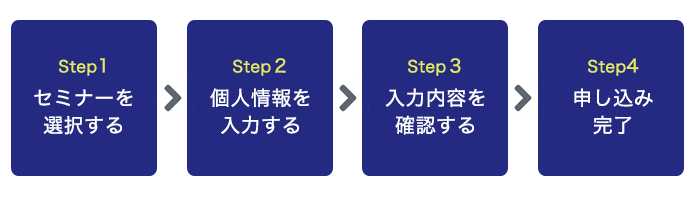
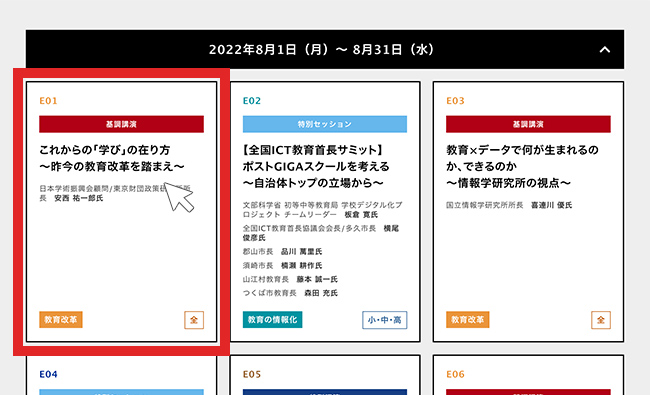
Step1 セミナーを選択視聴したいセミナーを選択してください。
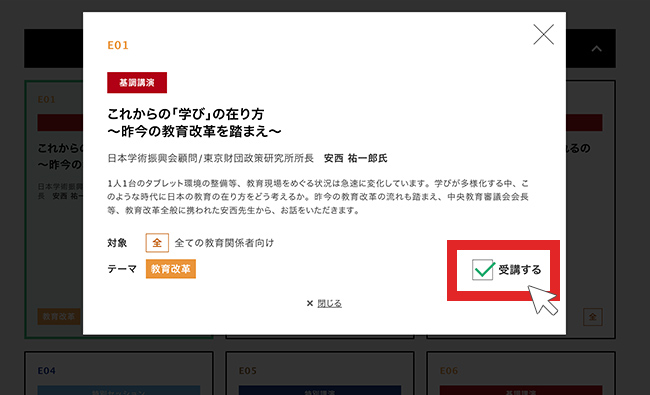
受講を選択
受講するをクリックし、×閉じるボタンで画面を閉じます。
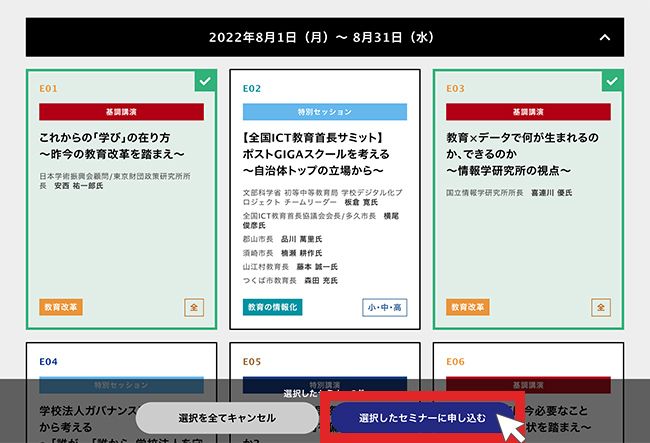
申し込み画面に進む
セミナーが選択された状態になります。複数のセミナーを選択可能です。
画面をスクロールすると表示される「選択したセミナーに申し込む」ボタンを押します。
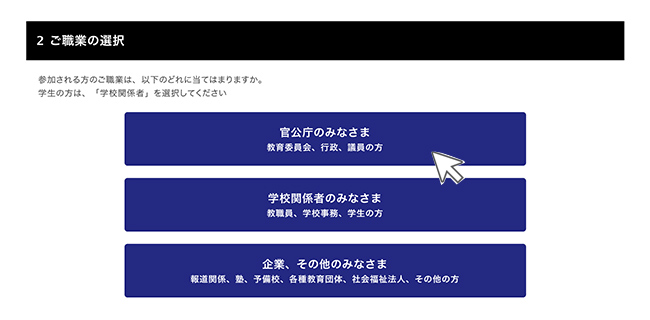
Step2 個人情報を入力する
職業を選択
該当する所属・職業を選択してください。
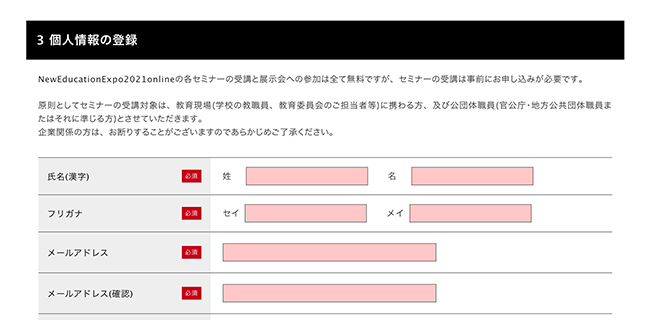
申し込み者情報を入力
申込者情報を記入してください。
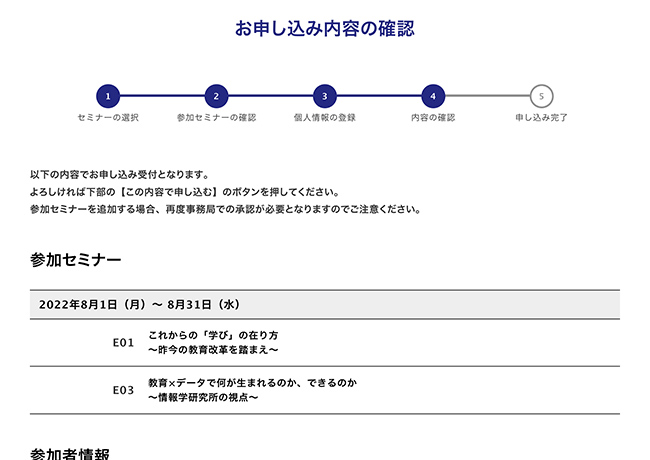
Step3 入力内容を確認申し込むセミナーと申し込み者情報を確認してください。修正が必要な場合は修正してください。
この状態ではまだ申し込みは完了していません。
申し込むボタンを押して、申し込みを確定させてください。
(セミナーは後からマイページより追加ができます)
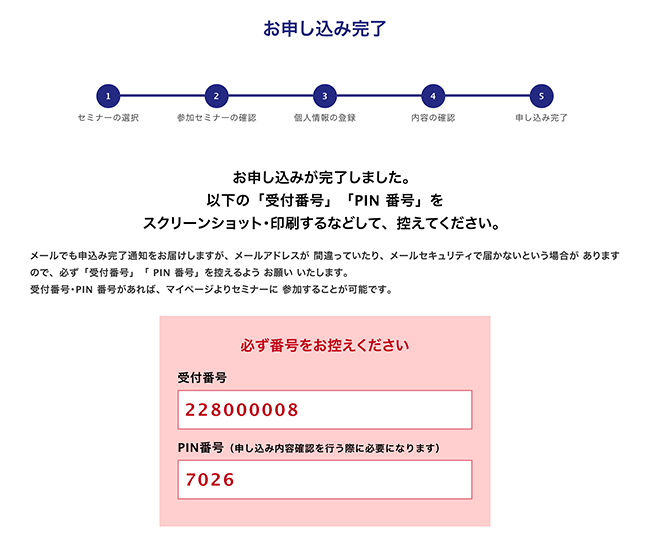
受付番号とPIN番号をスクリーンショットで控えるようにしてください
Step4 申込完了完了画面の受付番号・PIN番号を控えてください。こちらで申し込みが完了です。
メールでも申し込み完了通知が届きます。
メールアドレスが間違っている、メールセキュリティで届かない、といったことがありますので、必ず受付番号とPIN番号を控えるようにしてください。
受付番号とPIN番号があれば、マイページよりセミナーに参加できます。
視聴方法

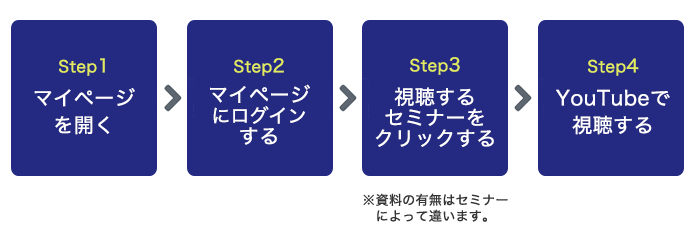
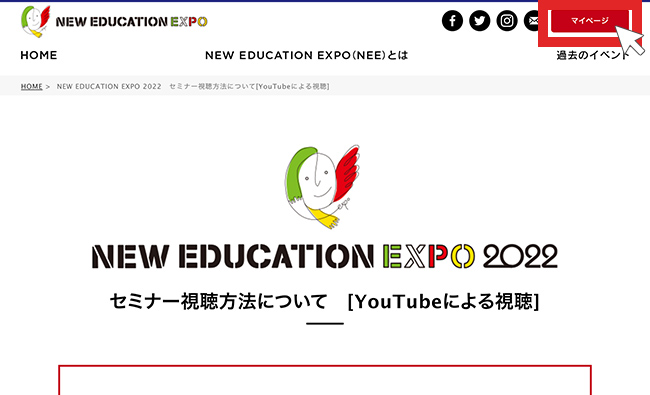
Step1 マイページを開くNew Education EXPOのホームページ右上に表示されている「マイページ」ボタンで、マイページを表示します。
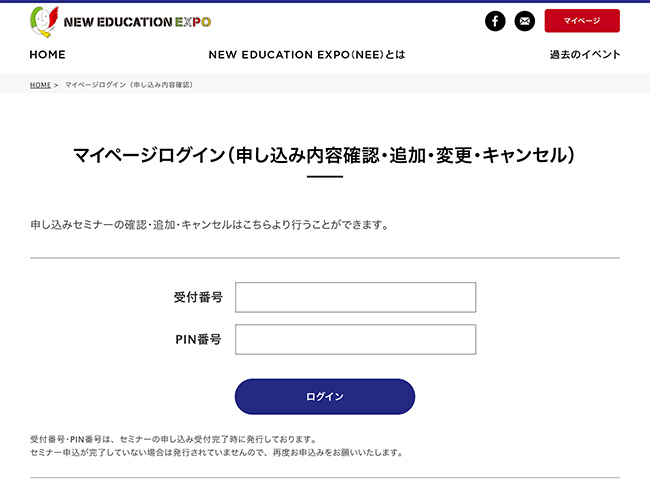
Step2 マイページにログインするセミナー申し込み時に表示された「受付番号」と「PIN番号」を入力してマイページにログインします。
「受付番号」と「PIN番号」は、申し込み完了をお知らせしたメールにも記載されていますのでご確認ください。
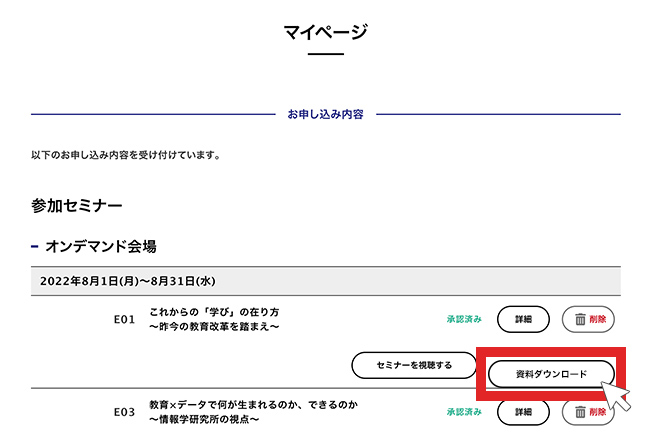
Step3 視聴するセミナーをクリックする視聴したいセミナーの「セミナーを視聴する」ボタンをクリックしてYouTubeにて視聴します。
セミナー資料について
配布資料がある場合、「資料ダウンロード」ボタンが表示されています。
※配布資料が無いセミナーもあります。
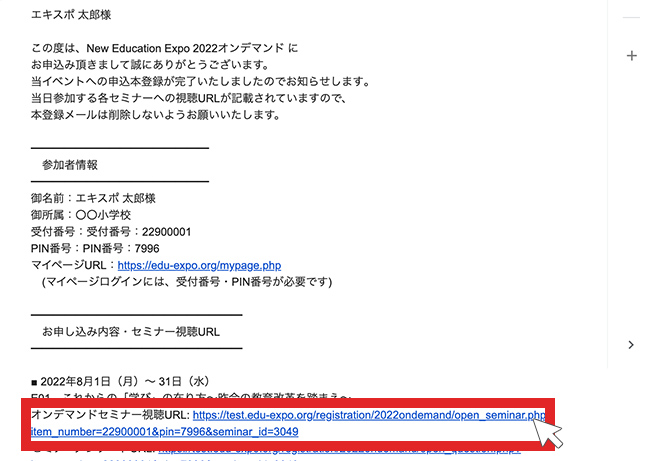
メールのURLより視聴するセミナー申し込み後のセミナー申し込み確認メールにもセミナーURLが記載されていますので、そのURLをクリックする事で視聴する事も可能です。